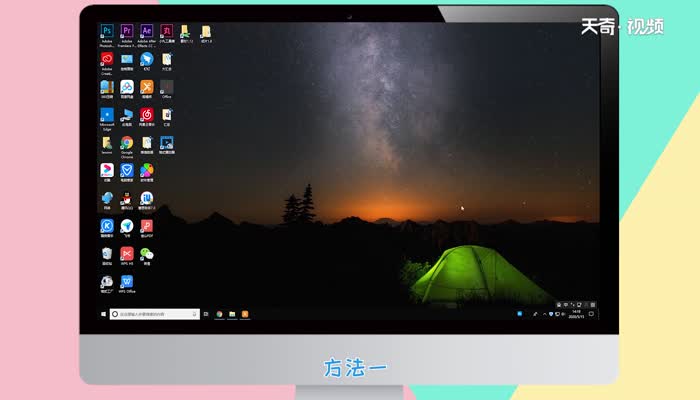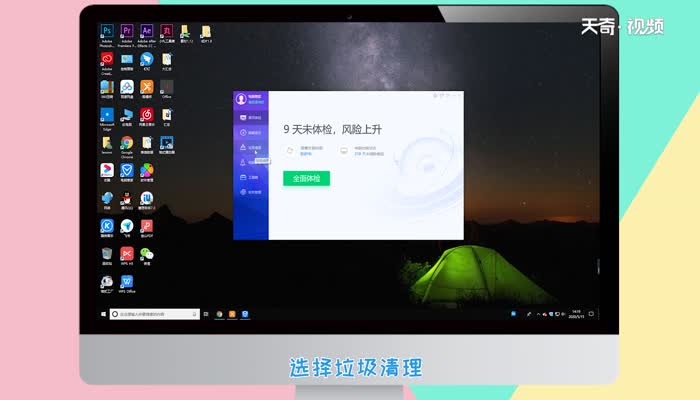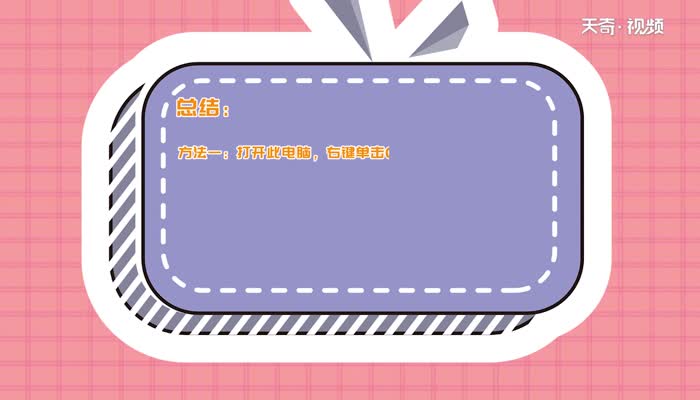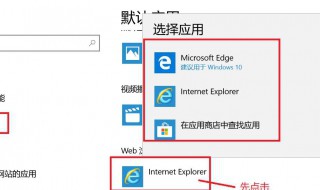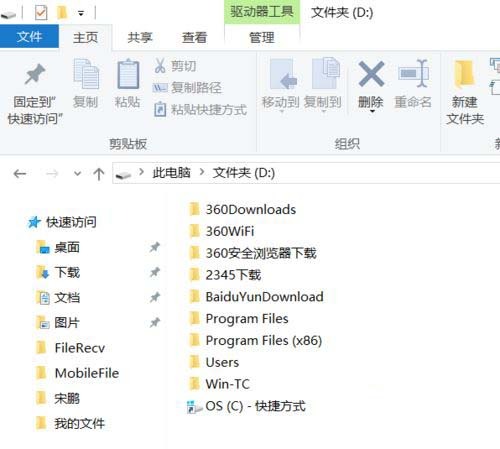电脑c盘满了怎么清理 电脑c盘满了清理方法
来源: 最后更新:22-05-09 10:04:07
导读:1、以Windows10系统为例,首先打开此电脑,右键单击C盘,选择属性;2、进入磁盘清理,勾选占用内存大的选项;3、点击确定,删除文件即可。
-
电脑版本:Windows10
如果我们的电脑C盘放了太多东西,会导致电脑反应变慢,那么如何清理C盘空间呢?
方法一:
1、首先打开此电脑,右键单击C盘,选择属性;
2、进入磁盘清理,勾选占用内存大的选项;
3、点击确定,删除文件,删除时间比较长,需耐心等待。
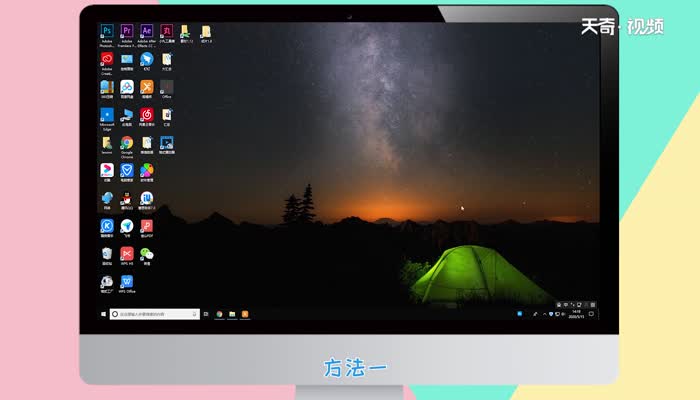
方法二:
1、打开电脑管家,选择垃圾清理,点击系统盘瘦身;
2、开始扫描C盘,扫描完成后勾选要删除的文件;
3、最后点击立即释放,等待清理完成即可。
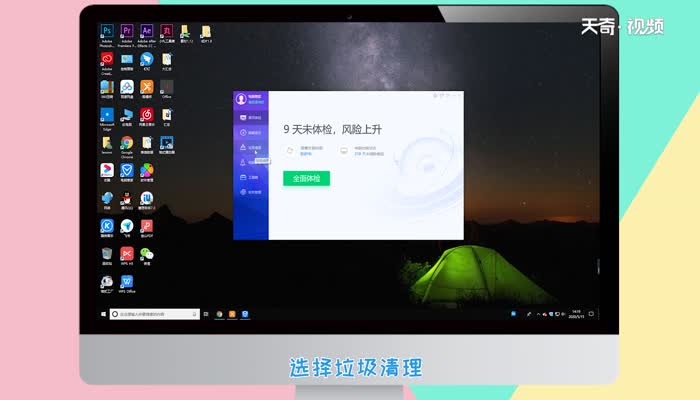
总结:
方法一:打开此电脑,右键单击C盘,选择属性,进入磁盘清理,勾选选项,点击确定,删除文件。
方法二:打开电脑管家,选择垃圾清理,点击系统盘瘦身,扫描C盘,勾选要删除的文件,释放即可。
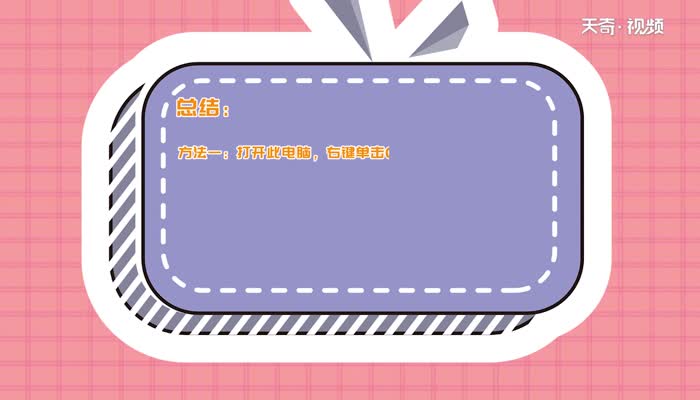
标签: 电脑c盘满了怎么清理 电脑c盘满了清理 电脑c盘满了清理方法
免责声明:本文系转载,版权归原作者所有;旨在传递信息,其原创性以及文中陈述文字和内容未经本站证实。
宝宝夏天睡觉的时间很长很久怎么办?会不会有影响?宝宝睡觉时间比成人长很多,所以宝宝喜欢睡觉是正常的。但是睡觉时
在夏天适合宝宝穿的睡衣有哪些推荐的? 如何建立公司网站网页北京网站建设公司浅谈如何建立网站的风格) 新店开张活动文案(新店开张活动文案怎么写) 四川专升本志愿是考前还是考后填(四川专升本志愿是考前还是考后填报)热门标签
热门文章
-
如何更改浏览器(如何更改浏览器文件默认打开方式) 24-05-21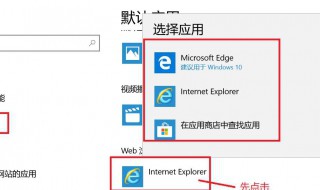
-
怎么选择自己适合唱的歌(怎么选择自己适合唱的歌手) 24-05-21
-
怎么加速十代思域1.5t0-100(十代思域怎么提升动力) 24-05-21
-
Windows10系统下统一文件夹显示视图改如何解决? 24-05-21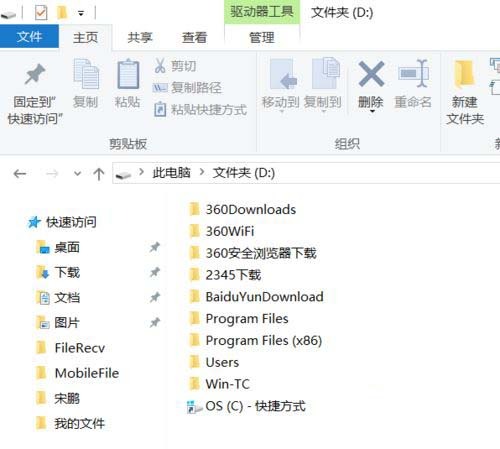
-
影豹的油耗是多少?(影豹的实际油耗) 24-05-21
-
房车能坐几个人(房车能坐几个人上高速) 24-05-21
-
液压千斤顶没力怎么办?(液压千斤顶无力) 24-05-21
-
异地拍卖的车怎么过户? 异地拍卖的车怎么过户到本地 24-05-20
-
model3充满电多少度 model3充满电多少度多少公里 24-05-20
-
皓影换挡操作技巧是什么(皓影怎么挂挡) 24-05-20